Dlouhodobě si uživatelé Office pravděpodobně dobře uvědomují funkci Centra nahrávání, která je k dispozici v Microsoft Office 2010, Office 2013 a novějších verzích. Ti z vás, kteří začínají s Centrem nahrávání, pravděpodobně znají malou ikonu Nahrát, která se zobrazí v oznamovací oblasti na hlavním panelu.
Funkce Office Upload Center v Office 2010 a 2013 umožňuje uživatelům snadno zobrazit stav souborů, které se nahrávají na server. To znamená, že tato funkce je užitečná pro ty uživatele, kteří vždy ukládají soubory do svých účtů OneDrive (SkyDrive). Například pokud váš internet přejde do režimu offline, když upravujete soubor uložený ve vašem účtu OneDrive, Centrum pro nahrávání dočasně uloží soubor offline, aby jej mohl automaticky nahrát, jakmile bude vaše připojení k internetu znovu připojeno.
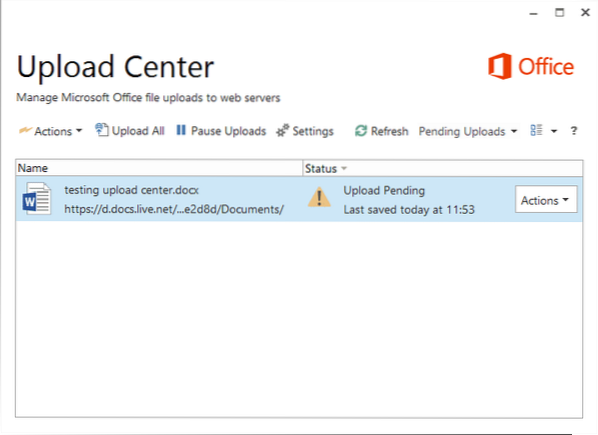
Ti z vás, kteří nepoužívají Centrum nahrávání, se ho možná budou chtít jednoduše zbavit. Vzhledem k tomu, že Microsoft Office nenabízí snadný způsob, jak vypnout nebo deaktivovat Centrum pro nahrávání, můžete podle níže uvedených řešení dokončit deaktivaci Centra pro nahrávání a odebrat ikonu z oznamovací oblasti na hlavním panelu.
Skryjte Centrum nahrávání bez deaktivace Centra nahrávání
Pokud hledáte způsob, jak vždy skrýt ikonu Centra nahrávání, která se zobrazuje v oznamovací oblasti hlavního panelu, aniž byste Centrum nahrávání skutečně deaktivovali, postupujte podle níže uvedených pokynů.
Krok 1: Klikněte na malou Nahoru ikona šipky vpravo na hlavním panelu (viz obrázek) a poté kliknutím na odkaz Přizpůsobit otevřete okno Ikony oznamovací oblasti.
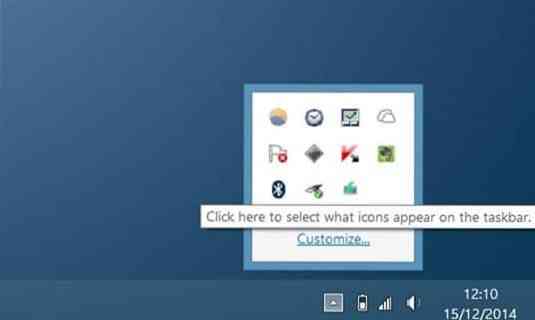
Krok 2: Zde vyhledejte položku s názvem Microsoft Office Document Cache nebo Centrum nahrávání Microsoft Office, a poté vyberte Skrýt ikonu a upozornění možnost z rozevíracího seznamu vedle ní.
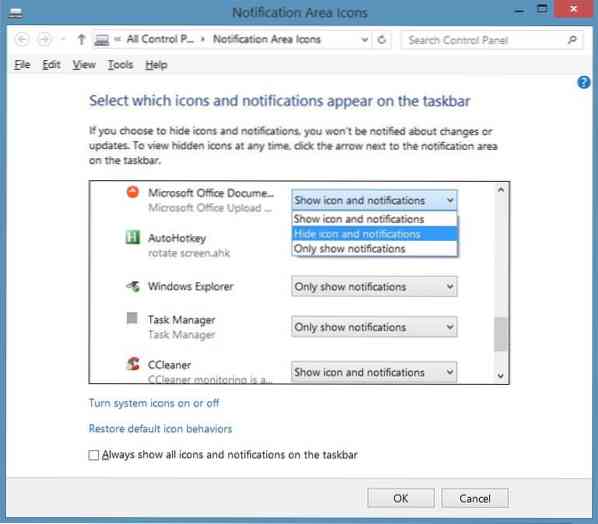
Klepněte na OK knoflík.
Chcete-li úplně zakázat Centrum nahrávání Office
Všimněte si, že jsem si jistý, jestli tato metoda bude fungovat s Office 2010.
Krok 1: Typ Plánovač úkolů nebo Naplánovat úkol v nabídce Start nebo vyhledávacím poli Úvodní obrazovka a stisknutím klávesy Enter otevřete Plánovač úloh.
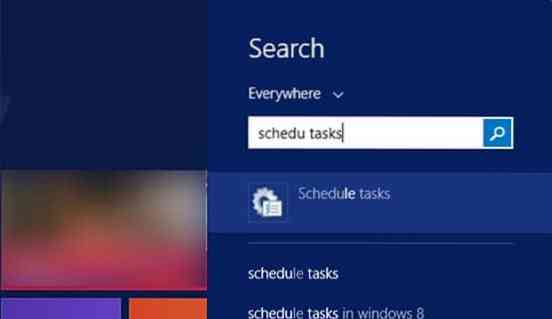
Krok 2: V levém podokně Plánovače úloh klikněte na Knihovna plánovače úloh.
Krok 3: Nyní na pravé straně vyhledejte položku s názvem Údržba synchronizace Microsoft Office 15, klikněte pravým tlačítkem na stejné a potom klikněte na možnost Zakázat.
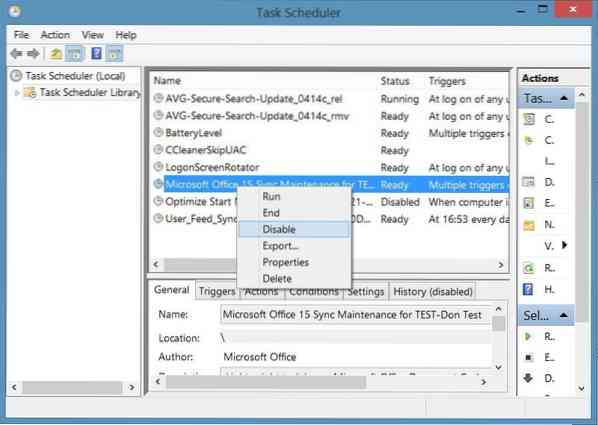
A je to!
Zakázat Centrum nahrávání Office 2010 pomocí registru
Tato metoda je pouze pro Office 2010 a nemusí fungovat pro Office 2013.
Před úpravou registru prosím zálohujte svůj registr nebo vytvořte ruční bod obnovení systému.
Krok 1: Otevřete Editor registru zadáním Regedit v nabídce Start hledání nebo Hledat na úvodní obrazovce. Případně můžete zadat Regedit v příkazovém poli Spustit a stisknutím klávesy Enter otevřete Editor registru.
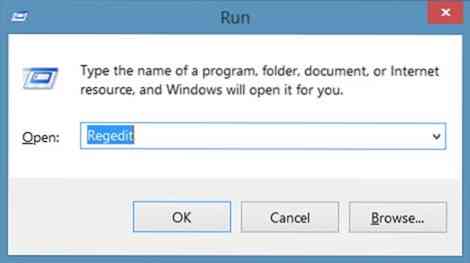
Krok 2: V Editoru registru přejděte na následující klíč:
HKEY_CURRENT_USER \ Software \ Microsoft \ Windows \ CurrentVersion \ Run

Krok 3: Na pravé straně vyhledejte položku s názvem OfficeSyncProcess a odstranit to samé. A je to!
 Phenquestions
Phenquestions


